Si eres de los que le gusta instalar y probar software o un técnico en informática, instalar nuevas aplicaciones es algo que probablemente harás mucho y asegurarte de tener la última versión del instalador de instalación es importante. Tener los archivos de configuración más recientes para software de seguridad o navegadores web, etc. es bueno para la seguridad y también porque el programa probablemente se actualizará solo durante la instalación y esencialmente instalará el software dos veces si se usa un paquete de configuración anterior.
Existen herramientas que pueden actualizar su software de diferentes maneras. Programas como SUMO y FileHippo Update Checker escanean el software instalado y le permiten descargar el último instalador, otros como Tech Tracker de CNET pueden actualizar silenciosamente sus programas instalados. Cuando instala / reinstala Windows o instala un nuevo software, lo que necesita son los últimos instaladores de configuración, y las herramientas anteriores no pueden hacer eso. Existen servicios en línea, como Ninite, que pueden ayudar, pero aún así debe descargar los archivos de instalación justo antes de la instalación. Aquí es donde entra una utilidad llamada Ketarin porque busca y descarga automáticamente los últimos instaladores de configuración para el software que USTED le dice, no lo que está instalado en la computadora en ese momento. Ketarin no está específicamente diseñado para mantener actualizado su sistema actual, sino para mantener una compilación de paquetes de instalación de instalación que luego pueden grabarse en un disco o colocarse en una memoria USB.
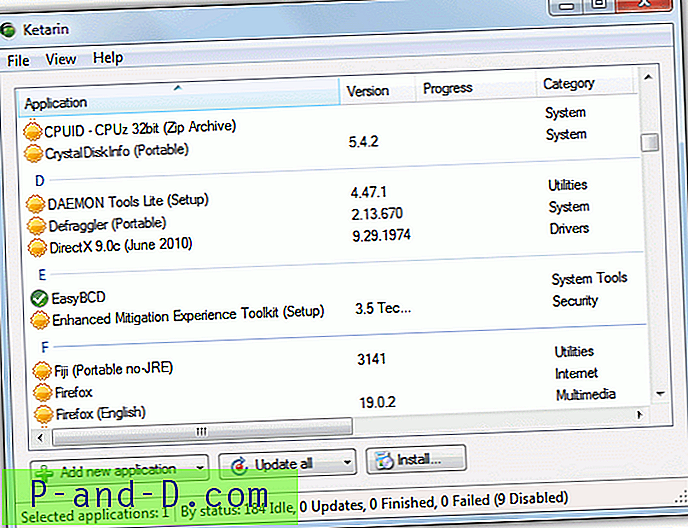
Usar Ketarin puede ser bastante fácil, pero hay algunas funciones muy avanzadas si desea seguir esa ruta. Básicamente, lo que hace es monitorear el contenido de páginas web específicas para detectar cambios y si la página incluye una versión de software más nueva, Ketarin descarga el último instalador en su disco duro / unidad flash USB.
Actualización de aplicaciones
De manera predeterminada, Ketarin no tiene ningún software en la lista, pero puede agregar aplicaciones de diferentes maneras. Se puede importar una lista de aplicaciones desde un archivo XML, puede crear una nueva entrada usted mismo o, alternativamente, utilizar la función de base de datos en línea incorporada donde puede buscar y seleccionar qué entradas incluir desde un repositorio en línea.
Método 1
Para agregar rápidamente un título desde la base de datos en línea, haga clic en el menú desplegable "Agregar nueva aplicación", seleccione "Importar desde la base de datos en línea ..." y explore o busque en la base de datos lo que desea, luego haga clic en Importar. Hay un práctico botón Top 50 para mostrar las descargas más populares. Una vez importado, haga clic en el menú desplegable "Actualizar todo" en la ventana principal y elija "Buscar todas las actualizaciones solamente" porque varias entradas de la base de datos están desactualizadas y no funcionan.
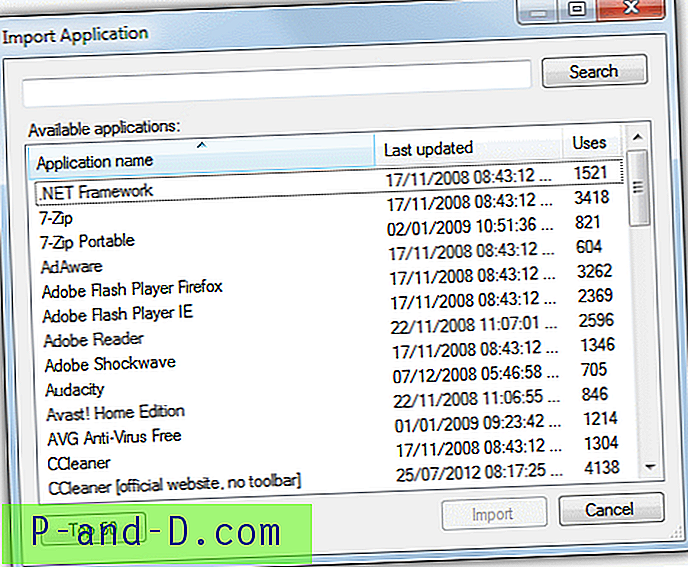
Método 2
Otro método fácil de obtener una lista de software en Ketarin es importar la base de datos. Puede haber algunos en la web, pero para su comodidad, hemos enumerado una base de datos actual que se descargó del foro de Ketarin, luego se editó y actualizó para que todas las entradas funcionen en el momento de la redacción.
Descargue y extraiga los dos archivos a continuación, uno es la base de datos y el otro un archivo de configuración con algunas configuraciones y variables personalizadas. Hay 184 aplicaciones con varias entradas de actualización portátiles, así como instaladores de configuración. Simplemente elimine lo que no desea y luego seleccione Actualizar todo para obtener todos los paquetes de configuración.
Descargue la base de datos Ketarin - Haga clic en Agregar nueva aplicación -> Importar desde archivo.
Descargue la configuración de Ketarin - Haga clic en Archivo -> Configuración -> Importar (en la parte inferior).
Método # 3
Una tercera opción es utilizar el soporte integrado para descargar archivos del popular portal de descarga FileHippo. Primero debe visitar FileHippo.com y encontrar la página del software que desea, en este ejemplo vamos a usar Firefox, un software que se actualiza constantemente.
1. Haga clic en el botón Agregar nueva aplicación en Ketarin. En la ventana, asigne un nombre al software. En este ejemplo, Mozilla Firefox. Aunque no es esencial, también puede suministrar una Categoría.
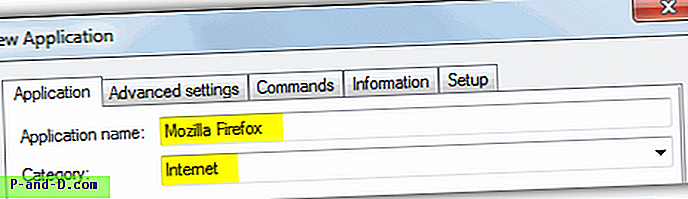
2. En la página del software Filehippo, haga clic derecho y copie la URL de la página desde la barra de direcciones de su navegador. En este caso, "http://www.filehippo.com/download_firefox/". Pegue eso en el cuadro ID de FileHippo en Ketarin. El nombre cambiará automáticamente y si no desea versiones beta, haga clic en el botón Evitar.
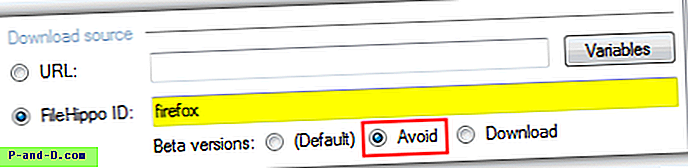
3. Seleccione una carpeta o carpeta de descarga y un nombre de archivo personalizado, luego presione OK. La nueva entrada aparecerá en la ventana principal. Ahora puede hacer clic derecho sobre él y seleccionar "Buscar actualizaciones" para ver si funciona y "Actualizar" para descargar la última versión del instalador.
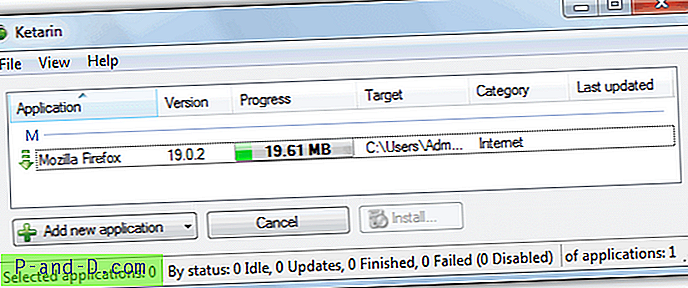
Ketarin también tiene opciones para configurar sus propias configuraciones de actualización personalizadas donde las páginas web se pueden verificar con argumentos y expresiones regulares, pero definitivamente necesitará un conocimiento más avanzado y es esencial leer más sobre cómo funciona todo en las páginas de Ketarin Wiki.
También tiene algunas otras funciones en las que puede configurar Ketarin para que elimine automáticamente el archivo descargado previamente para ahorrar espacio, suplante la referencia HTTP y también ejecute comandos personalizados antes y / o después de la descarga. Ketarin es portátil y solo necesita extraer el archivo zip para usarlo. Hay una versión de Release Candidate ligeramente actualizada de 2012 disponible en los foros.
Descargar Ketarin




